So verbieten Sie die Verzeichnisausführung von PHP in Nginx
So verbieten Sie die Verzeichnisausführung von PHP in Nginx: Suchen und öffnen Sie zuerst die Konfigurationsdatei „nginx.conf“. Legen Sie dann das Verbot einzelner Verzeichnisse und mehrerer Verzeichnisse fest. Starten Sie Nginx schließlich neu.
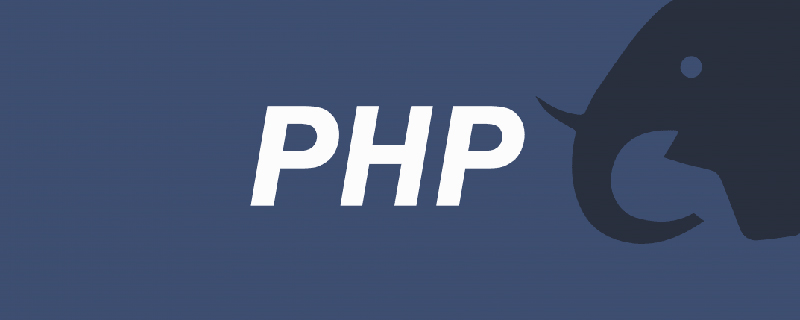
Empfohlen: „PHP-Video-Tutorial“
nginx verbietet die Verzeichnisausführung PHP-Programm
Aus Sicherheitsgründen verbieten wir grundsätzlich die Ausführung von PHP-Skripten im Upload-Verzeichnis
Ändern Sie die Konfigurationsdatei nginx.conf
Einzelnes Verzeichnis verbieten:
location ~* ^/attachments/.*.(php|php5)$ {
deny all;
}Mehrere Verzeichnisse sind verboten:
location ~* ^/(attachments|upload)/.*.(php|php5)$ {
deny all;
}Zwei Punkte müssen beachtet werden:
1. Der obige Konfigurationsdateicode muss über dem Speicherort ~ .php{... platziert werden. }. Wenn platziert, ist Folgendes ungültig
2. Anhänge müssen relative Pfade schreiben, keine absoluten Pfade
3. Vergessen Sie nicht, Nginx neu zu starten, Service Nginx neu starten
Das obige ist der detaillierte Inhalt vonSo verbieten Sie die Verzeichnisausführung von PHP in Nginx. Für weitere Informationen folgen Sie bitte anderen verwandten Artikeln auf der PHP chinesischen Website!

Heiße KI -Werkzeuge

Undresser.AI Undress
KI-gestützte App zum Erstellen realistischer Aktfotos

AI Clothes Remover
Online-KI-Tool zum Entfernen von Kleidung aus Fotos.

Undress AI Tool
Ausziehbilder kostenlos

Clothoff.io
KI-Kleiderentferner

Video Face Swap
Tauschen Sie Gesichter in jedem Video mühelos mit unserem völlig kostenlosen KI-Gesichtstausch-Tool aus!

Heißer Artikel

Heiße Werkzeuge

Notepad++7.3.1
Einfach zu bedienender und kostenloser Code-Editor

SublimeText3 chinesische Version
Chinesische Version, sehr einfach zu bedienen

Senden Sie Studio 13.0.1
Leistungsstarke integrierte PHP-Entwicklungsumgebung

Dreamweaver CS6
Visuelle Webentwicklungstools

SublimeText3 Mac-Version
Codebearbeitungssoftware auf Gottesniveau (SublimeText3)

Heiße Themen
 1664
1664
 14
14
 1423
1423
 52
52
 1318
1318
 25
25
 1269
1269
 29
29
 1248
1248
 24
24
 So konfigurieren Sie Nginx in Windows
Apr 14, 2025 pm 12:57 PM
So konfigurieren Sie Nginx in Windows
Apr 14, 2025 pm 12:57 PM
Wie konfiguriere ich Nginx in Windows? Installieren Sie NGINX und erstellen Sie eine virtuelle Hostkonfiguration. Ändern Sie die Hauptkonfigurationsdatei und geben Sie die Konfiguration der virtuellen Host ein. Starten oder laden Nginx neu. Testen Sie die Konfiguration und sehen Sie sich die Website an. Aktivieren Sie selektiv SSL und konfigurieren Sie SSL -Zertifikate. Stellen Sie die Firewall selektiv fest, damit Port 80 und 443 Verkehr.
 So starten Sie einen Container von Docker
Apr 15, 2025 pm 12:27 PM
So starten Sie einen Container von Docker
Apr 15, 2025 pm 12:27 PM
Startschritte des Docker -Containers: Ziehen Sie das Containerbild: Führen Sie "Docker Pull [Mirror Name]" aus. Erstellen eines Containers: Verwenden Sie "Docker erstellen [Optionen] [Spiegelname] [Befehle und Parameter]". Starten Sie den Container: Führen Sie "Docker Start [Container Name oder ID]" aus. Containerstatus überprüfen: Stellen Sie sicher, dass der Container mit "Docker PS" ausgeführt wird.
 So überprüfen Sie den Namen des Docker -Containers
Apr 15, 2025 pm 12:21 PM
So überprüfen Sie den Namen des Docker -Containers
Apr 15, 2025 pm 12:21 PM
Sie können den Namen des Docker -Containers abfragen, indem Sie den Schritten folgen: Alle Container auflisten (Docker PS). Filtern Sie die Containerliste (unter Verwendung des GREP -Befehls). Ruft den Containernamen ab (befindet sich in der Spalte "Namen").
 So überprüfen Sie, ob Nginx gestartet wird
Apr 14, 2025 pm 01:03 PM
So überprüfen Sie, ob Nginx gestartet wird
Apr 14, 2025 pm 01:03 PM
So bestätigen Sie, ob Nginx gestartet wird: 1. Verwenden Sie die Befehlszeile: SystemCTL Status Nginx (Linux/Unix), Netstat -ano | FindStr 80 (Windows); 2. Überprüfen Sie, ob Port 80 geöffnet ist; 3. Überprüfen Sie die Nginx -Startmeldung im Systemprotokoll. 4. Verwenden Sie Tools von Drittanbietern wie Nagios, Zabbix und Icinga.
 So erstellen Sie Container für Docker
Apr 15, 2025 pm 12:18 PM
So erstellen Sie Container für Docker
Apr 15, 2025 pm 12:18 PM
Erstellen Sie einen Container in Docker: 1. Ziehen Sie das Bild: Docker Pull [Spiegelname] 2. Erstellen Sie einen Container: Docker Ausführen [Optionen] [Spiegelname] [Befehl] 3. Starten Sie den Container: Docker Start [Containername]
 So überprüfen Sie die Nginx -Version
Apr 14, 2025 am 11:57 AM
So überprüfen Sie die Nginx -Version
Apr 14, 2025 am 11:57 AM
Die Methoden, die die Nginx -Version abfragen können, sind: Verwenden Sie den Befehl nginx -v; Zeigen Sie die Versionsrichtlinie in der Datei nginx.conf an. Öffnen Sie die Nginx -Fehlerseite und sehen Sie sich den Seitentitel an.
 So konfigurieren Sie den Namen des Cloud -Server -Domänennamens in Nginx
Apr 14, 2025 pm 12:18 PM
So konfigurieren Sie den Namen des Cloud -Server -Domänennamens in Nginx
Apr 14, 2025 pm 12:18 PM
So konfigurieren Sie einen Nginx -Domänennamen auf einem Cloud -Server: Erstellen Sie einen Datensatz, der auf die öffentliche IP -Adresse des Cloud -Servers zeigt. Fügen Sie virtuelle Hostblöcke in die NGINX -Konfigurationsdatei hinzu, wobei der Hörport, Domänenname und das Root -Verzeichnis der Website angegeben werden. Starten Sie Nginx neu, um die Änderungen anzuwenden. Greifen Sie auf die Konfiguration des Domänennamens zu. Weitere Hinweise: Installieren Sie das SSL -Zertifikat, um HTTPS zu aktivieren, sicherzustellen, dass die Firewall den Verkehr von Port 80 ermöglicht, und warten Sie, bis die DNS -Auflösung wirksam wird.
 Was tun, wenn der Nginx -Server aufgehängt wird
Apr 14, 2025 am 11:42 AM
Was tun, wenn der Nginx -Server aufgehängt wird
Apr 14, 2025 am 11:42 AM
Wenn der Nginx -Server ausgeht, können Sie die folgenden Schritte zur Fehlerbehebung ausführen: Überprüfen Sie, ob der Nginx -Prozess ausgeführt wird. Zeigen Sie das Fehlerprotokoll für Fehlermeldungen an. Überprüfen Sie die Syntax der Nginx -Konfiguration. Stellen Sie sicher, dass Nginx über die Berechtigungen verfügt, die Sie für den Zugriff auf die Datei benötigen. Überprüfen Sie den Dateideskriptor, um Grenzen zu öffnen. Bestätigen Sie, dass Nginx den richtigen Port zuhört. Fügen Sie Firewall -Regeln hinzu, um den Nginx -Verkehr zuzulassen. Überprüfen Sie die Einstellungen der Reverse -Proxy, einschließlich der Verfügbarkeit von Backend Server. Für weitere Unterstützung wenden Sie sich bitte an den technischen Support.




